Bạn có thể gặp phải lỗi WSLRegisterDistribution Failed do hệ thống con bị vô hiệu hóa cho Linux. Hơn nữa, cài đặt bị hỏng của ứng dụng phân phối Linux cũng có thể gây ra lỗi.
Người dùng bị ảnh hưởng gặp lỗi khi cố khởi chạy thiết bị đầu cuối Linux với thông báo sau:
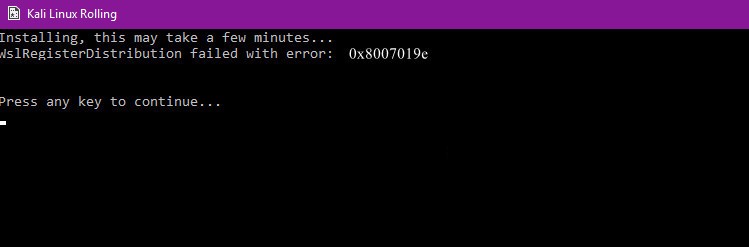
Trước khi tiếp tục quá trình khắc phục sự cố, hãy thử khởi chạy bảng điều khiển Linux bằng thanh Tìm kiếm của Windows (nằm trên Thanh tác vụ của hệ thống của bạn), không phải bằng cách sử dụng bash.
Giải pháp 1:Bật / Tắt Hệ thống con cho Linux
Windows có một tính năng “ Hệ thống con cho Linux ”Cần thiết cho hoạt động của bản phân phối Linux của bạn. Nếu tùy chọn đã nói không được bật, thì bạn có thể gặp phải lỗi. Trong trường hợp này, bật tùy chọn hệ thống con cho Linux có thể giải quyết được vấn đề.
- Trên Thanh tác vụ , nhấp vào Tìm kiếm của Windows thanh và nhập Bảng điều khiển . Sau đó, trong kết quả được hiển thị, nhấp vào Bảng điều khiển .
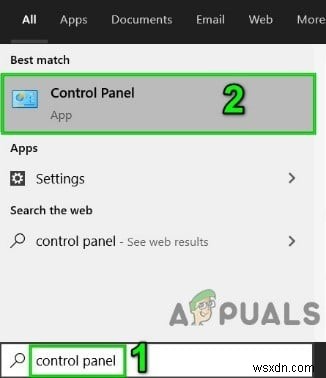
- Bây giờ hãy nhấp vào Gỡ cài đặt chương trình .
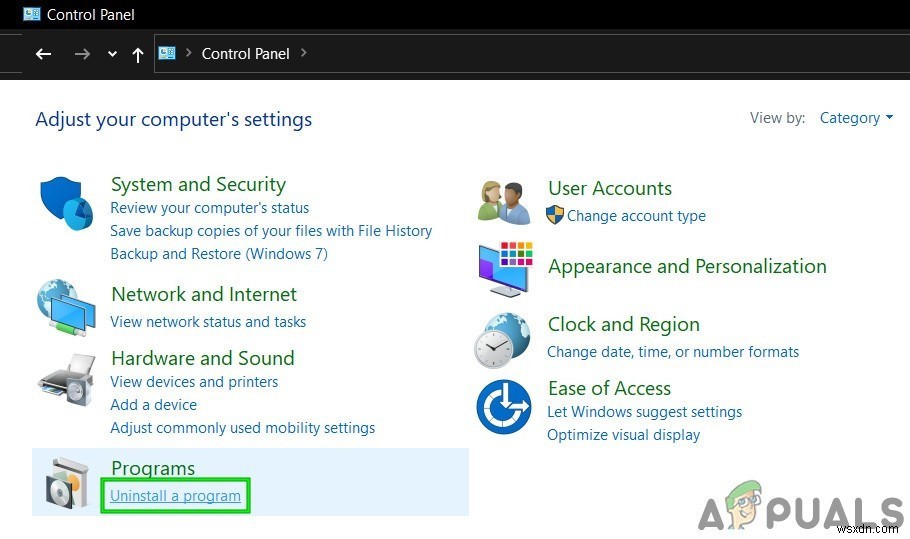
- Sau đó, trong ngăn bên trái của cửa sổ, nhấp vào Bật hoặc tắt Tính năng Windows .
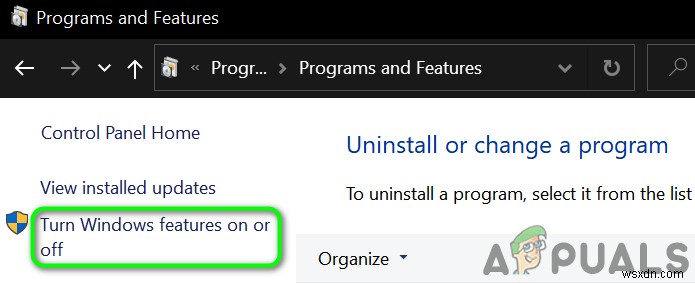
- Bây giờ, hãy cuộn xuống cuối và bật Tùy chọn hệ thống con của Windows cho Linux .
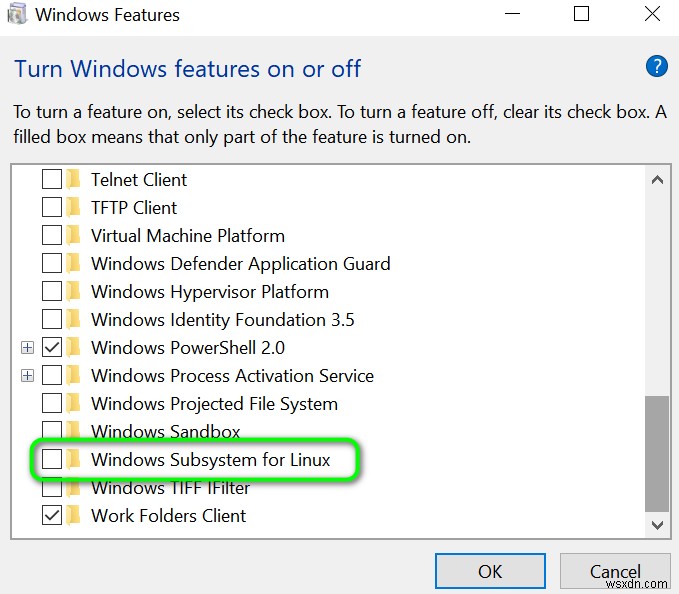
- Sau đó, khởi động lại hệ thống của bạn và sau đó kiểm tra xem hệ thống có hết lỗi hay không.
- Nếu tùy chọn đã được bật ở bước 4, sau đó tắt nó và khởi động lại hệ thống của bạn.
- Khi khởi động lại, hãy bật tùy chọn Hệ thống con và sau đó khởi động lại hệ thống của bạn.
- Sau khi khởi động lại, hãy kiểm tra xem bản phân phối Linux có hoạt động tốt hay không.
Giải pháp 2:Khởi động lại Dịch vụ LxssManager
Dịch vụ vòng đời phiên bản Linux, tức là LxssManager hoạt động trong nền để kiểm soát mọi thứ. Bạn có thể gặp phải lỗi này nếu dịch vụ nói trên bị kẹt trong hoạt động hoặc ở trạng thái lỗi. Trong trường hợp này, khởi động lại dịch vụ có thể xóa trục trặc và do đó giải quyết được sự cố.
- Nhấn Windows + R để hiển thị hộp lệnh Run.
- Bây giờ, hãy nhập Services.msc và sau đó nhấp vào OK .
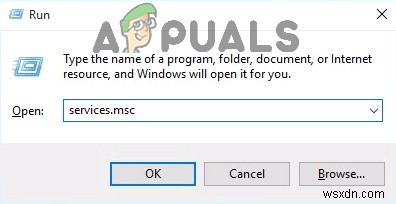
- Bây giờ, hãy tìm và khởi động lại LxssManager dịch vụ.

- Sau đó, khởi chạy lại thiết bị đầu cuối để kiểm tra xem nó có rõ lỗi hay không.
Giải pháp 3:Khởi chạy Hệ thống con từ Microsoft Store
Bản phân phối Linux có một lỗi, trong đó, đôi khi thiết bị đầu cuối bắt đầu hiển thị lỗi ngay khi khởi chạy từ phím tắt / dấu nhắc lệnh. Sự cố này có thể được giải quyết bằng cách khởi chạy ứng dụng trực tiếp từ giao diện Microsoft Store.
- Trên Thanh tác vụ của hệ thống của bạn, nhấp vào Tìm kiếm của Windows và nhập Microsoft Store . Sau đó, trong danh sách kết quả được hiển thị, nhấp vào Microsoft Store .
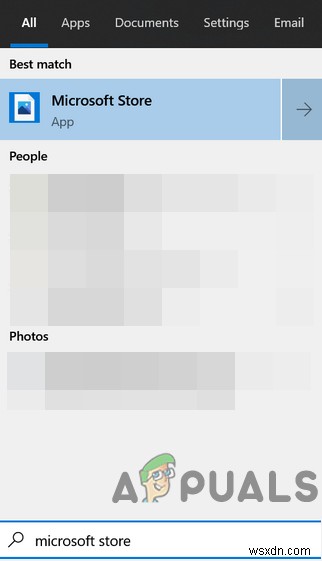
- Sau đó, ở góc trên cùng bên phải của cửa sổ, nhấp vào Dấu ba chấm ngang và sau đó nhấp vào Thư viện của tôi .
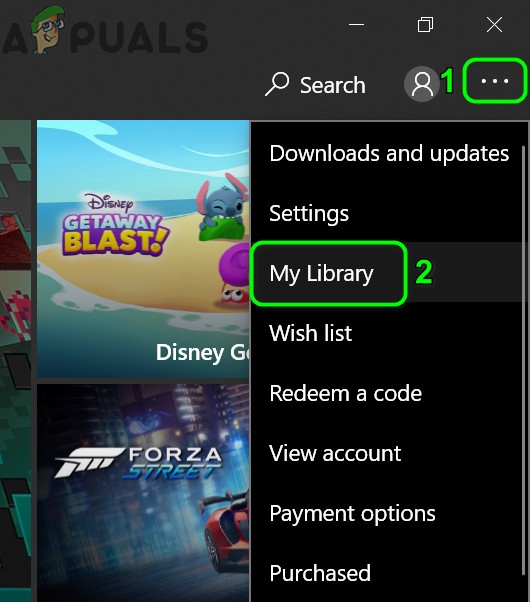
- Bây giờ trong ngăn bên trái của cửa sổ, nhấp vào Đã cài đặt .
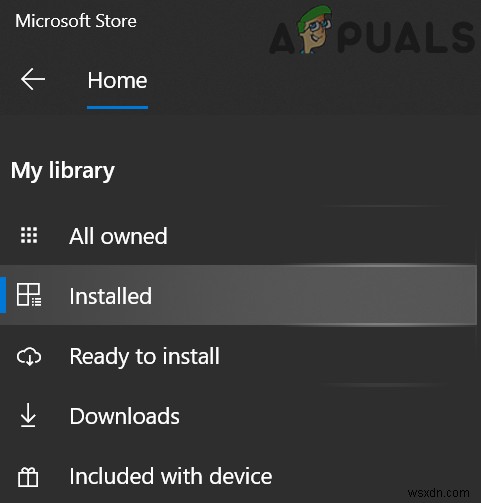
- Sau đó, trong ngăn bên phải của cửa sổ, nhấp vào Ứng dụng phân phối Linux của bạn .
- Bây giờ hãy nhấp vào Khởi chạy và sau đó kiểm tra xem sự cố đã được giải quyết chưa.
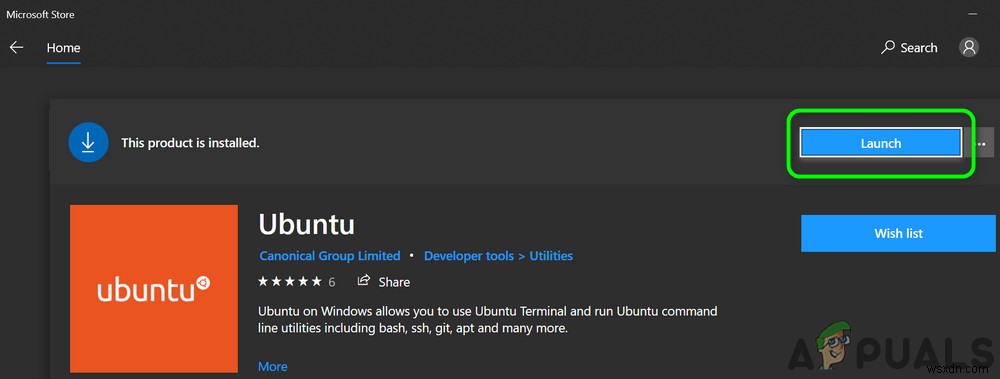
Giải pháp 4:Cập nhật thiết bị đầu cuối Linux bằng cách sử dụng Command Prompt
Bạn có thể gặp phải lỗi đang thảo luận nếu bạn đang sử dụng phiên bản phân phối cũ hơn. Trong bối cảnh này, cập nhật ứng dụng có thể giải quyết vấn đề. Bạn có thể sử dụng Command Prompt để đạt được điều tương tự mà không cần cài đặt lại ứng dụng.
- Trên Thanh tác vụ của hệ thống của bạn, nhấp vào Tìm kiếm của Windows và nhập Command Prompt . Sau đó, trong kết quả được hiển thị, nhấp chuột phải vào Command Prompt và sau đó trong trình đơn phụ, nhấp vào Chạy với tư cách quản trị viên .
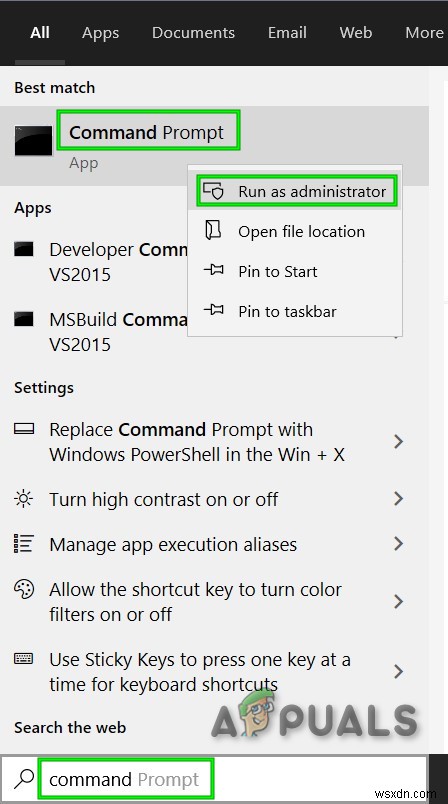
- Bây giờ nhập các lệnh sau trong Command Prompt và nhấn enter sau mỗi lệnh:
C:\> bash $ sudo apt-get update $ sudo apt-get dist-upgrade $ <CTRL-D> C:\> exit
- Bây giờ, hãy khởi chạy thiết bị đầu cuối để kiểm tra xem nó có rõ lỗi hay không.
Giải pháp 5:Sửa chữa ứng dụng đầu cuối Linux
Nếu không có gì giúp được bạn cho đến nay, thì vấn đề có thể là do cài đặt bị hỏng của ứng dụng phân phối Linux. Để khắc phục lỗi đó, bạn có thể sử dụng tính năng Sửa chữa của Cài đặt Windows, tính năng này sau đó sẽ giải quyết được sự cố.
- Nhấp chuột phải trên Windows và nhấp vào Cài đặt .
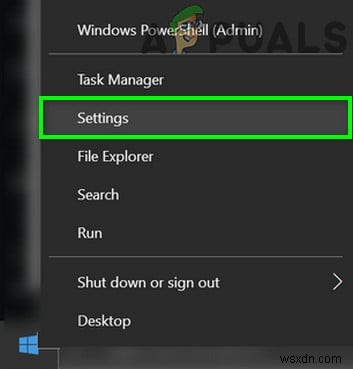
- Sau đó, nhấn vào Ứng dụng .
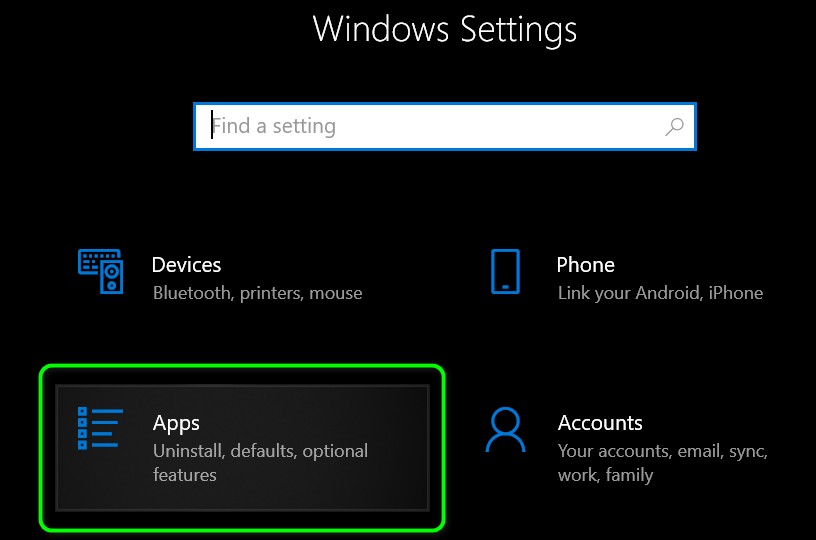
- Bây giờ, hãy tìm và nhấp vào Ứng dụng phân phối Linux của bạn , ví dụ:nếu bạn đang sử dụng Ubuntu, hãy nhấp vào Ubuntu. Sau đó nhấp vào Tùy chọn nâng cao .
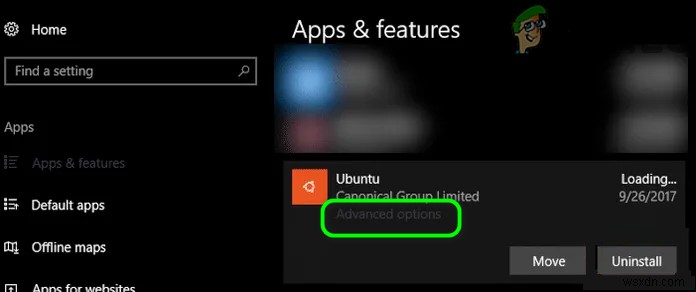
- Bây giờ, hãy cuộn xuống đến cuối và nhấp vào nút Sửa chữa cái nút.
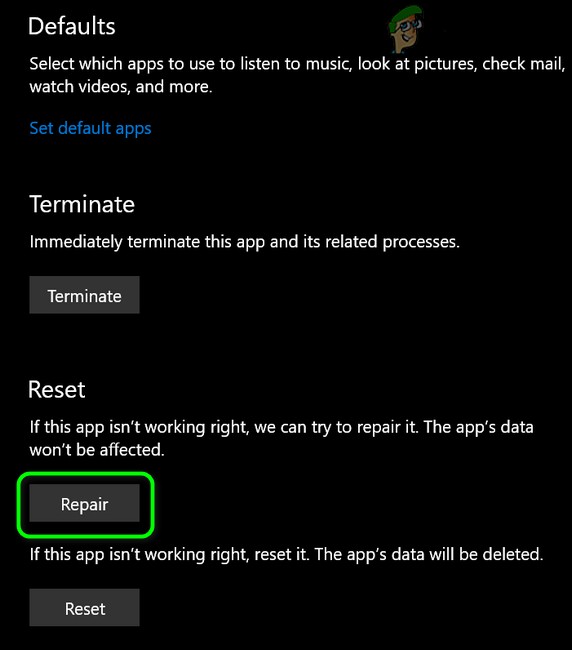
- Sau khi sửa chữa bản phân phối, hãy kiểm tra xem nó có rõ lỗi không.
- Nếu không, hãy mở Tuỳ chọn Nâng cao (bước 1 đến bước 2).
- Sau đó, cuộn xuống đến cuối và nhấp vào Đặt lại (dữ liệu / cài đặt của bạn sẽ bị mất).
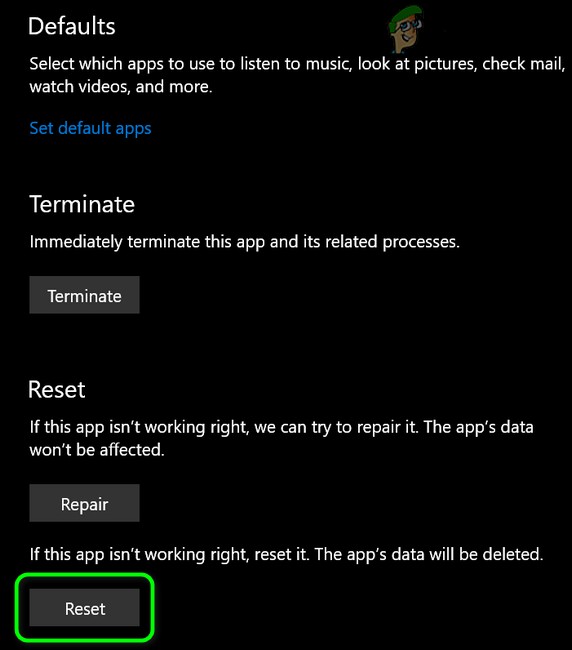
- Bây giờ, hãy khởi chạy bản phân phối để kiểm tra xem nó có rõ lỗi hay không.
Giải pháp 6:Cài đặt lại Ứng dụng Bảng điều khiển Linux
Nếu việc sửa chữa bảng điều khiển Linux không giải quyết được sự cố thì mô-đun bị hỏng của ứng dụng không thể sửa chữa được và bạn phải gỡ cài đặt theo cách thủ công rồi cài đặt lại ứng dụng để giải quyết vấn đề.
- Nhấp chuột phải trên Windows và nhấp vào Cài đặt .
- Bây giờ, hãy tìm và nhấp vào Ứng dụng phân phối Linux của bạn , ví dụ:nếu bạn đang sử dụng Ubuntu, hãy nhấp vào Ubuntu. Sau đó nhấp vào Gỡ cài đặt .
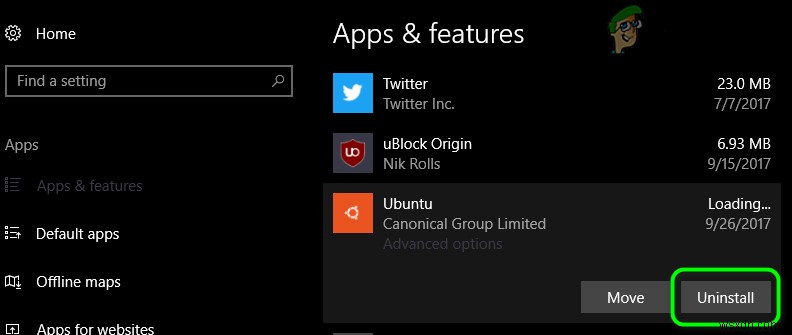
- Sau khi gỡ cài đặt, hãy tắt Tùy chọn hệ thống con cho Linux (như đã thảo luận trong giải pháp 1) và khởi động lại hệ thống của bạn.
- Khi khởi động lại, hãy bật Hệ thống con cho Linux (như đã thảo luận trong giải pháp 1).
- Bây giờ cài đặt Ứng dụng bảng điều khiển Linux của bạn và hy vọng rằng vấn đề của bạn đã được giải quyết.
Nếu không có gì hiệu quả với bạn, thì bạn có thể phải Đặt lại PC Windows của mình hoặc thực hiện cài đặt Windows sạch.
